Dov’è finita la cartella preferiti in Microsoft Edge?
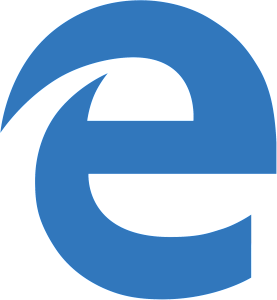 Con il rilascio del nuovo sistema operativo di casa Microsoft (Windows 10), non tardano ad arrivare i primi dubbi e perplessità, nonché la ricerca di impostazioni e cartelle alle quali eravamo abituati ad accedere.
Con il rilascio del nuovo sistema operativo di casa Microsoft (Windows 10), non tardano ad arrivare i primi dubbi e perplessità, nonché la ricerca di impostazioni e cartelle alle quali eravamo abituati ad accedere.
Se hai installato Windows 10 ed utilizzi il nuovo browser Microsoft Edge, certamente avrai notato che la gestione dei preferiti è cambiata radicalmente rispetto a Internet Explorer (comunque ancora presente in Windows 10).
Normalmente, infatti, la gestione dei preferiti in internet Explorer, poteva essere effettuata comodamente dalla gestione cartelle (Explorer) di Windows, accedendo direttamente alla cartella: C:\Users\[nomeutente]\Favorites
Questa cartella è tutt’ora presente in Windows 10.. ma viene gestita solamente da Internet Explorer.
ATTENZIONE: con i nuovi update di Edge, ora basato su Chromium, è variata la gestione dei preferiti in modo radicale, ora ogni preferito non viene più memorizzato come singolo file contenete il link, ma l’intero elenco è contenuto all’interno di un file di testo, modificabile con il blocco note di windows.
Il file di gestione dei preferiti è raggiungibile al seguente percorso:
C:\Users\[nomeutente]\AppData\Local\Microsoft\Edge\User Data\Default
Per visualizzare il file è sufficiente cliccarci sopra con il tasto destro del mouse e selezionare la voce Apri con/Blocco note.
Noterete che il file risulta piuttosto complicato da gestire manualmente, soprattutto se i preferiti sono molti.
Purtroppo per una semplice gestione è preferibile utilizzare direttamente lo strumento integrato del browser Edge, ed eventualmente esportare i preferiti (per poi importarli in un altro browser), in un file html, seguendo questi passaggi:
- Selezionare il menu impostazioni di Edge (pulsante con tre puntini in alto a destra) e selezionare la voce “Preferiti”
- Nel menu che appare, cliccare sul pulsante “Altre opzioni” (pulsante con tre puntini in alto a destra) e selezionare la voce “Esporta preferiti”

- Salvare il file html nel percorso desiderato

Il file esportato potrà essere importato da altri browser utilizzando la procedura di importazione integrata (che varia in base al browser utilizzato).
Nelle precedenti versioni di Edge (non basate su Chromium), è ancora possibile accedere ai preferiti gestiti attraverso singoli file andando al percorso:
C:\Users\[nomeutente]\AppData\Local\Packages\Microsoft.MicrosoftEdge_8wekyb3d8bbwe\AC\MicrosoftEdge\User\Default\Favorites
Abilitando la visualizzazione di cartelle e file nascosti..
Non è ancora chiaro per quale motivo Microsoft abbia deciso di nascondere così bene la cartella preferiti di edge, ma comunque è ancora possibile gestire tutti i collegamenti e le cartelle preferite direttamente dal sistema operativo anche per questo nuovo browser.
Per importare i preferiti da Microsoft internet Explorer a Microsoft edge è sufficiente copiare i file presenti nella cartella:
C:\Users\[nomeutente]\Favorites
nella cartella
C:\Users\[nomeutente]\AppData\Local\Packages\Microsoft.MicrosoftEdge_8wekyb3d8bbwe\AC\MicrosoftEdge\User\Default\Favorites
Oppure utilizzare il tool integrato in Microsoft edge:
Metodo 1:
- Clicca i tre puntini presenti in alto a destra nella barra dei menu,
- Clicca poi sulla voce: Impostazioni
- Seleziona: Importa i preferiti da un altro browser
- Selezione il Browser dal quale vuoi importare i tuoi preferiti e clicca sul pulsante “Importa”
Metodo 2:
- Clicca sull’icona contenente tre linee orizzontali in alto a destra nella barra dei menu di edge
- Seleziona l’icona a forma di stella (posta in alto a sinistra nel tab)
- Clicca sulla voce di colore blu: Importa preferiti
- Selezione il Browser dal quale vuoi importare i tuoi preferiti e clicca sul pulsante “Importa”

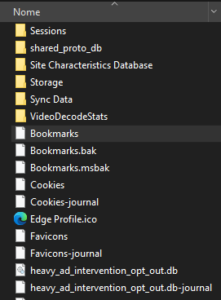
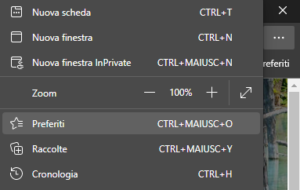
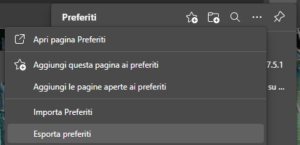

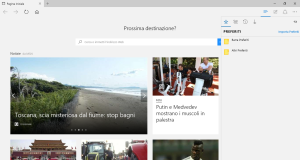
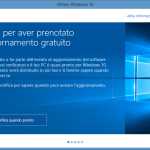




ATTENZIONE BLOG CON INFORMAZIONI ERRATE I PREFERITI NON SI TROVANO AFFATTO IN QUELLA POSIZIONE…..PERCHE’ NON CACELLI QUESTO BLOG?
Ciao Pino, grazie per la segnalazione.
Questo post è stato scritto nel 2015 quando ancora Edge aveva una gestione dei preferiti “a singolo file”. Con i successivi aggiornamenti è variata ancora, in quanto il browser ora si basa su Chromium. Attualmente la gestione viene effettuata attraverso un singolo file di testo di difficile gestione.
Ho aggiornato l’articolo con il nuovo percorso.
ho un nuovo notebook in cui vorrei avere i preferiti di edge del precedente notebook sempre di edge
ho provato a copiare la cartella C:Users[nomeutente]AppDataLocalPackagesMicrosoft.MicrosoftEdge_8wekyb3d8bbweACMicrosoftEdgeUserDefaultFavorites
come hai indicato dal vecchio notebook al nuovo ma non mi appaiono i vecchi preferiti
hai una soluzione ? grazie in anticipo
Ciao Stefano, se il secondo PC è sempre tuo ed accedi con lo stesso account microsoft, i preferiti dovrebbero sincronizzarsi automaticamente se l’opzione di sincronizzazione è attiva. [In Edge: Altro (i tre puntini in alto a dx)/Impostazioni/Sincronizza, verifica che sia abilitato).
In alternativa potresti copiare i preferiti in una cartella, importarli in google chrome e poi selezionare da edge l’importazione dei preferiti da Chrome.
Al momento non è ancora stata implementata una funzione di esportazione dei preferiti direttamente da edge…
e se il brownser non compare?…..
Ciao Nando, hai installato windows 10 e non compare edge?
hai provato anche cliccando sul pulsante start e digitando: edge ?
Grazie tante delle tue informazioni
Gianfanco
Grazie a te Gianfranco!
Sono felice che possano essere utili!